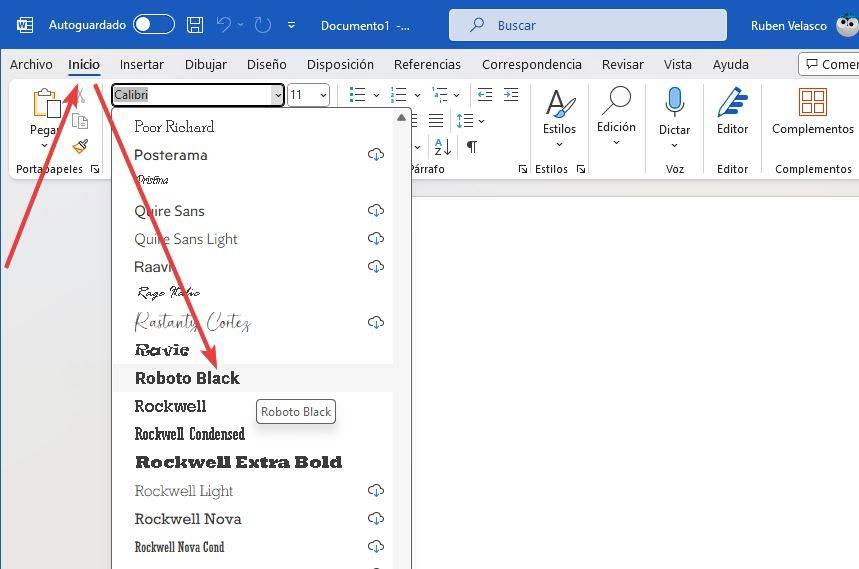La plupart des traitements de texte, y compris Microsoft Word offre aux utilisateurs la possibilité de sélectionner la typographie ou le style de police de leurs documents. Bien que ces traitements de texte soient livrés avec un ensemble de polices par défaut installé, de nombreuses personnes préfèrent utiliser des polices personnalisées pour ajouter une touche unique à leurs documents. Dans ce guide, nous vous guiderons tout au long du processus de téléchargement et d'installation de polices personnalisées sur votre ordinateur et de leur utilisation dans Microsoft Word.
Téléchargez et installez des polices personnalisées sur votre PC

- Visitez le site Web de Google Fonts en suivant ce lien : Google Fonts.
- Parcourez la vaste collection de polices disponibles sur le site Web Google Fonts. Vous pouvez prévisualiser chaque police et trouver celle qui complète le mieux le style de votre document.
- Une fois que vous avez choisi une police, cliquez dessus pour accéder à plus de détails. Dans le coin supérieur droit de la fenêtre, vous trouverez un bouton « Télécharger la famille ». Cliquez sur ce bouton pour télécharger la police dans toutes ses variantes.
- La police téléchargée sera au format de fichier .ZIP. Utilisez votre logiciel de compression de fichiers préféré pour extraire les fichiers de polices. Généralement, les polices sont fournies au format TTF (TrueType Font).
- Après extraction, double-cliquez sur le fichier de police. Cela lancera le processus d’installation de la police sur votre PC.
- Une nouvelle fenêtre s'ouvrira, affichant divers échantillons de la police que vous venez de télécharger. Cela sert d'aperçu de la police que vous êtes sur le point d'intégrer à votre ordinateur Windows.
- Dans le coin supérieur gauche de cette fenêtre, vous trouverez un bouton « Installer ». Cliquez simplement dessus pour ajouter la nouvelle police à la bibliothèque de polices de votre système d'exploitation.
Vous pouvez répéter ce processus autant de fois que nécessaire pour installer des polices à partir de Google Fonts ou de tout autre site Web de polices, tel que Dafonts.
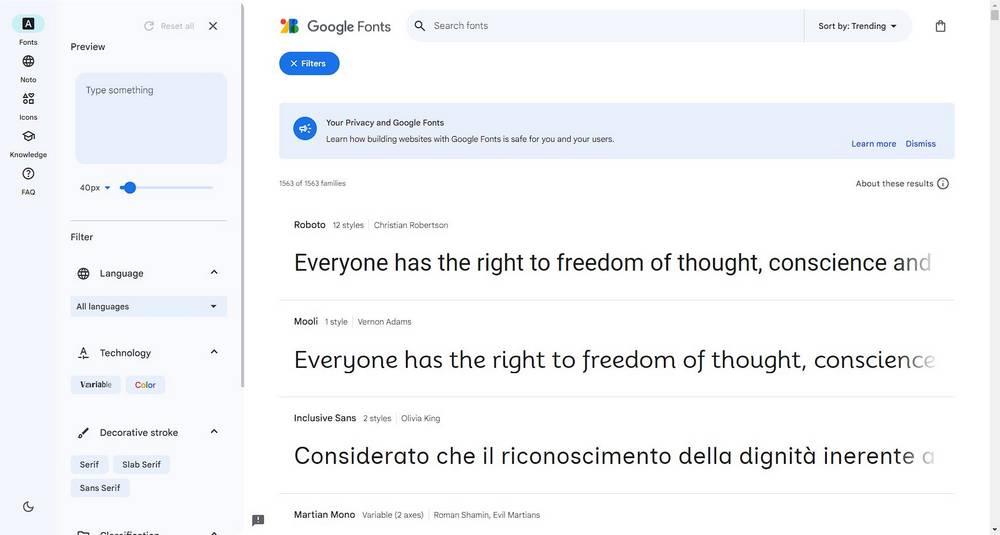
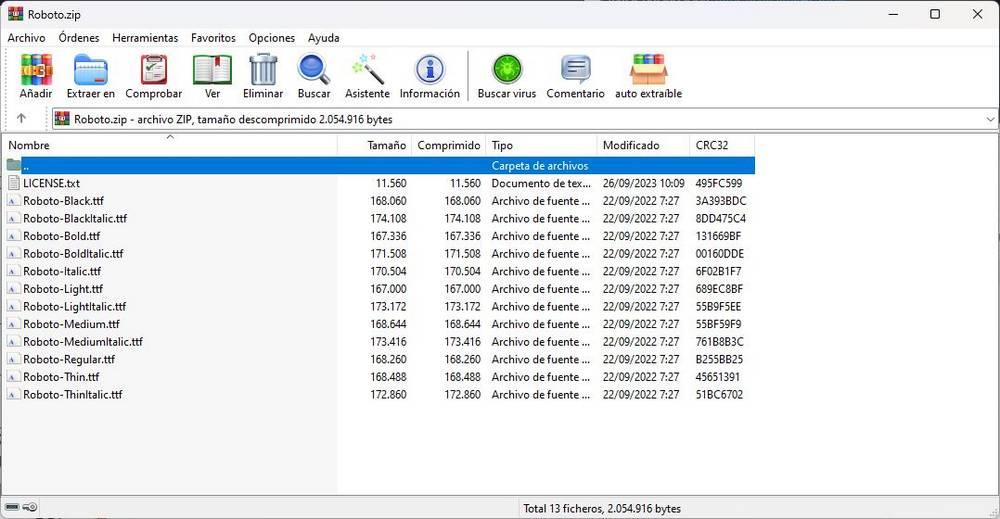
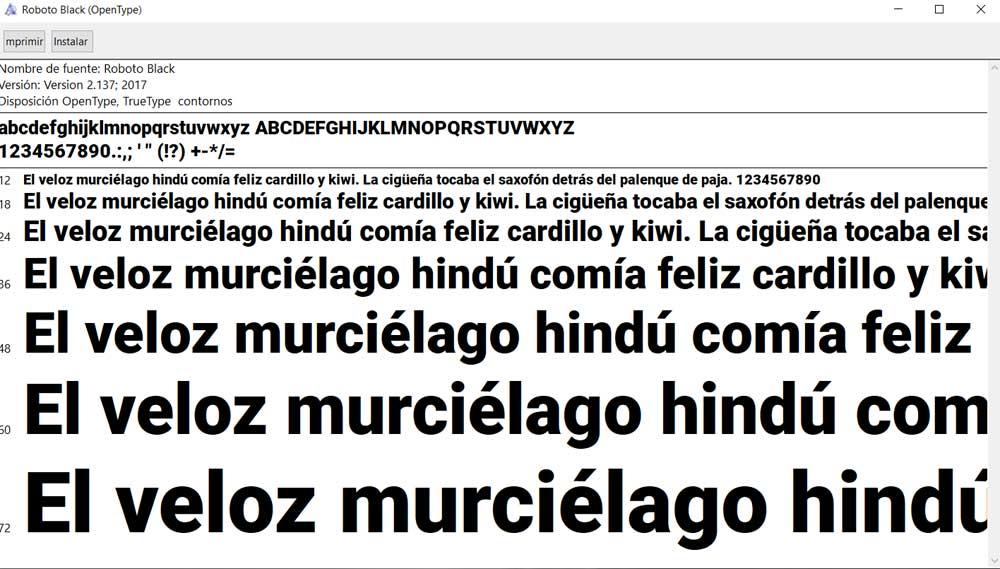
Utilisation des polices téléchargées à partir de Google Fonts dans Microsoft Word
Une fois que vous avez installé avec succès la police sur votre ordinateur, vous pouvez commencer à l'utiliser dans Microsoft Word. Voici comment accéder et appliquer votre police nouvellement téléchargée :
- Ouvrez Microsoft Word et créez un nouveau document ou ouvrez-en un existant.
- Dans l'onglet « Accueil », localisez la liste déroulante qui affiche toutes les polices disponibles. Faites défiler la liste pour trouver la police que vous venez d'installer (par exemple, « RobotoBlack » dans notre exemple).
- Sélectionnez la police nouvellement installée. Vous pouvez maintenant commencer à taper dans votre document et le texte apparaîtra dans la police personnalisée que vous avez téléchargée et installée à partir de Google Fonts.
En suivant ces étapes, vous pouvez facilement améliorer vos documents et ajouter une touche personnelle en utilisant des polices personnalisées dans Microsoft Word.